Gigabyte Aivia Osmium: Chiến binh đỏ mặc áo giáp xanh
Gigabyte Aivia Osmium Mechanical Gaming Keyboard – là tên đầy đủ của chiếc bàn phím chơi game đang tạo nên một cơn sốt nhỏ trong cộng đồng game thủ Châu Âu trong thời gian gần đây. 2 tháng trước khi lần đầu tiên được nhìn ảnh của chiếc bàn phím này, tôi đã hoàn toàn bị thuyết phục về vẻ ngoại hình của nó. Thật may là chỉ không lâu sau khi Osmium ra mắt, cửa hàng Halobuy đã nhập về sản phẩm này và cho GenK mượn để review.
Tôi nghĩ là sau bài viết này, bạn sẽ hiểu rằng tại sao Gigabyte Aivia Osmium lại có thể tạo ra một cơn sốt trong cộng đồng game thủ Châu Âu như vậy.
Thiết kế
Lần đầu tiên cầm vào hộp đựng chiếc Osmium tại Halobuy, tôi “giật mình” vì kích thước của vỏ hộp. Nó quá to để có thể vận chuyển bằng xe máy – phương tiện di chuyển thường ngày tại VN. Điều này đồng nghĩa với việc nếu bạn chạy xe một mình đi mua Osmium, hoặc là phải buộc cố định sản phẩm vào phía sau xe, hoặc là cần phải có người ngồi sau giữ hộ.
Đúng như tôi dự đoán lúc đầu, Gigabyte đã lắp miếng kê tay vào bàn phím và đặt nguyên vẹn ở trong vỏ hộp, điều này dẫn đến kích thước vỏ đựng trở nên quá khổ. Tôi không đánh giá cao điều này, tuy rằng nó khiến trải nghiệm “đập hộp” sản phẩm hào hứng hơn nhưng hãng hoàn toàn có thể bố cục nội thất bên trong sao cho kích thước hộp đựng nhỏ đi một chút.
Có lẽ nhiều người sẽ cho rằng chiếc Gaming Keyboard này trông chẳng có gì đặc biệt. Quả thật, vẻ bề ngoài của Aivia Osmium khá đơn giản, không quá hầm hố hay nhiều họa tiết giống như một số bàn phím chơi game khác. Tuy thiết kế theo tiêu chí “đơn giản nhưng vẫn đẹp”, Aivia Osmium vẫn khiến người dùng nhận ra ngay lập tức đây là một bàn phím chơi game thứ thiệt với điểm nhấn là cụm phím profile 5 nút và hai bánh xe điều chỉnh âm lượng – độ sáng bàn phím.
Một điều tôi thấy rất đáng khen ở Aivia Osmium là chất liệu tạo thành sản phẩm. Tuy chỉ là nhựa sần màu đen, nhưng ít ra thì Gigabyte đã không sử dụng nhựa phủ cao su giống như một số chiếc bàn phím khác. Mặt khác, nhựa sần đen sẽ dễ lau chùi và ít bám bụi hơn so với nhựa phủ cao su.
Ngay phía trên cụm phím F1 – F4 là 5 phím profile từ G1 – G5 và hai bánh xe điều chỉnh âm lượng/độ sáng màn hình. Gigabyte đã tặng kèm một bộ 4 phím profile với các hình dáng khác nhau để người dùng có thể cá nhân hóa bàn phím của mình. Hai bánh xe điều chỉnh âm lượng/độ sáng ngoài việc tăng giảm âm lượng, chúng ta có thể nhấn xuống để tắt/bật tiếng hay tắt bật đèn bàn phím.
Cảm giác sử dụng hai phím lăn này khiến người dùng có cảm giác khá thú vị, giống như nhà sản xuất đã đặt hai phím cuộn trang của chuột máy tính cạnh nhau trên bàn phím vậy.
Tuy nhiên, điểm nhấn thực sự trên Gaming Keyboard Osmium chính là cụm đèn báo Numb Lock, Caps Lock và Scroll Lock. Cả khu vực này là một nút bấm khổng lồ có chất liệu khác so với nhựa đen sần trên bàn phím, khi nhấn vào đèn nền của logo Aivia sẽ đổi màu (đồng nghĩa với việc bàn phím sẽ được chuyển thành profile khác).
Cá nhân tôi thấy ngoài việc là một phím chuyển profile nhanh, nút này còn mang giá trị giết thời gian rất cao: Game thủ trong lúc đợi load game có thể “lơ đãng” bấm đi bấm lại phím này để xem nó đổi màu như thế nào. Giai đoạn load sẽ qua đi rất nhanh, và bạn lại tiếp tục cuộc hành trình trong thế giới game của mình.
Cáp kết nối của Osmium cũng là một điểm khiến chiếc Gaming Keyboard này có đôi chút khác biệt. Ấn tượng ban đầu là nó khá to, với đầy đủ tới 4 giắc kết nối: USB 2.0, USB 3.0, mic và headphone, tất cả đều được mạ vàng. Với ngần ấy giắc kết nối, người dùng hoàn toàn có thể biến bàn phím Osmium thành “trung tâm” của mọi thứ.
Video đang HOT
Trên thân bàn phím có 1 cổng USB 2.0, 1 cổng 3.0 và 2 giắc 3,5mm headphone mic. Điều đó đồng nghĩa với việc bạn đã có thể cài cắm “fullset” một bộ Gaming Gear bao gồm bàn phím, chuột, tai nghe một cách gọn gàng vào bàn phím mà không phải dây nhợ lằng nhằng. Tôi đánh giá cao thiết kế này của Gigabyte, bởi ngoài việc bạn có thể cuộn dây lại gọn gàng hơn thì game thủ cũng có thể di chuyển cả cụm bao gồm keyboard, mice, headset và mousepad một cách dễ dàng mà không phải vất vả “đi dây” như trước.
Ngoài ra, tôi cũng đánh giá khá cao tấm kê tay của sản phẩm. Không lỏng lẻo giống như một số tấm kê tay củaCooler Master Storm Trigger hay rất nhiều bàn phím chơi game tôi đã từng review khác, miếng lót tay của Osmium được gắn khá chặt vào bàn phím đến độ gần như “nguyên khối”. Tiêu chí đánh giá độ lỏng/chặt của tấm kê tay trên Gaming Keyboard của tôi là sau khi lắp nó vào, tôi sẽ nhấc bàn phím lên để xem miếng kê có bị rơi xuống hay không.
Hầu hết chúng đều rơi. Tuy nhiên ở Osmium thì miếng kê tay này không bị rơi xuống khi tôi nhấc bàn phím lên khỏi mặt phẳng bàn. Dù vậy, đây chỉ là một vấn đề không đáng quan tâm lắm. Dù nhấc lên miếng kê tay có rơi hay không thì điều đó chẳng quan trọng, vì đến 99% thời gian dùng Gaming Keyboard thì bạn cũng đặt nó ở mặt bàn mà thôi. Nhưng với tôi, đây là một tiểu tiết đáng quan tâm bởi tôi rất hay di chuyển đồ vật đi nhiều nơi khác nhau.
Gigabyte Osmium là bàn phím cơ, loại switch đỏ. Red switch là một dạng switch rất hay được sử dụng trong bàn phím game, tuy nhiên cá nhân tôi không thích sử dụng loại này. Lý do sẽ được nêu ở phần trải nghiệm sử dụng ở cuối bài.
Sở dĩ tôi đặt title bài là “chiến binh đỏ mặc áo giáp xanh” là bởi tuy dùng Redswitch, nhưng chiếc Gaming Keyboard này sẽ phát ra ánh sáng màu xanh mang đậm phong cách của những bộ trang phục trong tựa phim chiếu rạp “TRON: Legacy” hồi năm 2010. LED nền khá sáng, nên để tốt nhất cho mắt thì game thủ không nên để độ sáng đèn nền ở mức cao nhất. Người dùng có thể nhấn nhiều lần vào bánh xe tăng/giảm độ sáng trên bàn phím để chuyển đổi giữa 3 chế độ sáng: On, Off và Breathing Mode (chế độ đèn nền “phập phồng” như hơi thở”).
Phần mềm đi kèm
Tôi sẽ không nói nhiều về driver đi kèm theo Gigabyte Osmium, bởi nó không có gì quá khác biệt so với những chiếc Gaming Keyboard khác. Giao diện chương trình có 3 thẻ chính: Osmium, Profiles và Settings.
Ở thẻ Osmium, người dùng sẽ có 3 sự lựa chọn vào sâu hơn trong thiết lập bàn phím, hoặc vào forum của Aiviva, hoặc website chính thức của Gigabyte.
Thẻ Profile cho phép người dùng gán rất nhiều chức năng vào phím G1 – G5. Dưới đây là một số ví dụ:
Chế độ tạo macro của Osmium cho phép người dùng lưu khoảng 100 chuỗi Macro khác nhau, với cơ chế tạo Macro khá đơn giản: Chỉ cần nhấn Record và ấn tổ hợp phím người dùng muốn, sau đó save lại.
Cảm giác sử dụng
Ở bất kì bàn phím nào cũng vậy, độ bám so với mặt bàn là thứ đầu tiên tôi quan tâm. Với 7 chân đế cao su (4 trên bàn phím, 3 trên tấm kê tay) là quá đủ khiến chiếc Osmium đứng “vững như bàn thạch” trên mặt bàn. Bên cạnh đó ở Osmium game thủ có tùy chọn kê cao hẳn bàn phím lên so với mặt bàn, bởi 4 chân đế trên bàn phím đều có thể nhấc cao lên được.
Như đã nói ở trên, một điểm khiến tôi không hài lòng ở Gigabyte Aivia Osium là Red switch. Bởi loại switch này cho lực bấm quá nhẹ, tuy rằng non-clicky và non-tactile sẽ không gây ồn ào nhưng với đặc tính “nhạy như cảm ứng” của Red switch, người dùng đôi khi sẽ bị nháy đúp một phím nào đó. Khó chịu trong combat là điều chắc chắn, hơn nữa với tác vụ thường ngày như soạn thảo văn bản, việc bị “double” phím khiến công việc của người dùng bị chậm đi.
Chỉ có một điểm khiến tôi chưa hài lòng, đó là vị trí đặt cụm phím Profile. Tuy rằng đặt trên cụm phím F1 – F4 khiến sản phẩm trông có phần thẩm mỹ hơn, tuy nhiên để tiện dụng thì có lẽ cụm phím này nên bố trí ở phía bên tay trái của game thủ để tiện chuyển đổi, đỡ bị với tay quá xa khi đang các ngón tay đang thường trực trên cụm phím WASD huyền thoại.
Nút chuyển đổi nhanh profile ở cụm đèn Caps Lock, Numb Lock và Scroll Lock cũng chỉ mang tính “trang trí” bởi khi đang thực hiện những pha combat nảy lửa hay cover đồng đội trong một chiến trường ác liệt, game thủ không thể có thời gian thảnh thơi mà nhấn phím đó tới 4 lần để chuyển từ profile 1 sang profile 5 được.
Nhìn chung, với rất nhiều điểm cộng, cũng không khó hiểu khi sản phẩm này lại trở thành “hàng hot” ở khu vực Châu Âu. Gigabyte Aivia Osmium hiện đang được cửa hàng Halobuy bán tại Việt Nam.
Theo Genk
Top 9 bàn phím chơi game tốt nhất hiện nay (Phần cuối)
Điểm mặt những bàn phím chơi game đình đám nhất thế giới.
Roccat Arvo Compact Gaming Keyboard - 45 (khoảng 1,5 triệu đồng)
Nếu không thích các keyboard lớn choán nhiều diện tích, rất có thể bạn sẽ thích Roccat Arvo.
Là một bàn phím chơi game chuyên dụng, Roccat Arvo có chức năng anti-ghosting cho phép người dùng ấn nhiều phím một lúc. Ngoài ra có 3 phím macro nằm dưới phím space mà bạn có thể thiết lập bằng phần mềm đi theo.
Dù có kích thước nhỏ đáng kể so với các keyboard được test, Roccat vẫn giữ nguyên diện tích các phím và toàn bộ các phím số. Điều này có được nhờ kết hợp các phím chỉnh hướng vào phím số và loại bỏ các phím [Home], [Delete] và [Page up], [Page down].
Mặc dù vậy, các phím tạo cảm giác gợn tay và khá "nhựa". Có lẽ với đa số game thủ, đây không phải là lựa chọn ưa thích, trừ phi bàn máy tính của họ quá chật.
Điểm: 71
Saitek Cyborg V7 - 57 (khoảng gần 2 triệu đồng)
Các keyboard trong series Cyborg có các thế mạnh khác nhau và V7 đã tiếp nối danh tiếng của Saitek trong lĩnh vực bàn phím chơi game game. Cụ thể, các phím bấm của Cybord V7 sở hữu lớp lót vào hạng "chất lượng cao nhất" trong bài test và tất cả các nút bấm đều rất "nặng".
Các phím chính WASD, phím cách còn "nặng" hơn, và được thiết kế để có thể ấn cùng nhiều phím một lúc. Có 12 hotkey có thể điều chỉnh được nằm dọc theo 2 cạnh, rất hữu ích cho cho các game MMO. Phần mềm được để cài đặt các hotkey cũng dễ sử dụng. V7 cũng có thể đóng vai trò cổng USB và hỗ trợ cho cả headphone.
Việc đánh máy trên Cyborg cũng rất thoải mái nếu như bạn không chạy game cùng lúc. Rõ ràng, đây là một sự lựa chọn rất tuyệt và chỉ kém Microsoft"s Sidewinder X4 chút xíu.
Điểm: 89
SteelSeries 7G - 109 (khoảng 3,7 triệu đồng)
Ấn tượng đầu tiên về SteelSeries 7G là nó gợi nhớ về những bàn phím của Dell có đầy rẫy ở khắp các văn phòng trên thế giới - và đáng buồn thay, việc sử dụng 7G cũng giống vậy.
7G có các phím cơ phản ứng cực nhạy, nhưng lại tạo cảm giác cứng nhắc như sử dụng một máy chữ cổ. Đây có thể là một lựa chọn tốt để đánh máy nhưng lại quá tệ để chơi game. 7G có 1 lớp kê tay bằng nhựa. Keyboard này có cổng USB 1.1 và lỗ cắm Headset nhưng lại không thể sử dụng đồng thời cả hai. Một chất lượng đáng thất vọng cho cái giá 109 bảng.
Các keyboard của SteelSeries sử dụng giao tiếp PS/2 - giao tiếp lí tưởng nhất cho keyboard vì nó cho phép nhận nhiều phím đồng thời và loại trừ hiện tượng ghosting. Thế nhưng, nếu máy bạn không có cổng PS/2 hoặc muốn kết nối qua USB, cần phải có một bộ chuyển. Một điều khá phiền phức với bàn phím đắt giá như 7G.
Điểm: 54
Steelseries Shift - 77 (khoảng 2,6 triệu đồng)
Nếu như 7G gây thất vọng thì SteelSeries đã lấy lại niềm tin nơi khách hàng bằng Shift- một bàn phím chơi game độc nhất vô nhị được chế tạo nhằm thỏa mãn bất kì game thủ nào dù là khó tính nhất.
Các phím được lót rất tốt nên tạo cảm giác tuyệt vời khi gõ. Tuy không có chất lượng đỉnh cao của Microsoft SideWinder, nhưng những gì Shift làm được cũng rất đáng khen ngợi.
Hướng tới đối tượng game thủ, chức năng marco cũng được nhà sản xuất đề cao. SteelSeries Shift có thể tự động kích hoạt chế độ ghi nhớ chuỗi phím từ người dùng mà không cần đến sự hỗ trợ của phần mềm. Các phím media được bố trí ở phía trái bàn phím. Ngoài ra, Shift còn có các cổng kết nối USB, headset tích hợp.
Kéo mạnh kẹp giữ bên hông, bạn có thể nhấc toàn bộ phần mặt (keyset) chứa các phím bấm ra khỏi SteelSeries Shift. Thiết kế trong hình là mặt với bố trí phím chuẩn, còn tùy theo loại game, thể loại game ưa thích, người dùng có thể mua thêm các mặt mới phù hợp
Điểm: 81
Thermaltake eSports Challenger Pro - 51 (khoảng 1,7 triệu đồng)
The Challenger Pro có thiết kế đẹp mắt và mạnh mẽ với đèn nền đỏ. Ngoài ra, nhà sản xuất còn cung cấp bộ phụ kiện bao gồm 8 phím WASD và 4 phím điều chỉnh hướng màu đỏ thay thế cho phím có sẵn để làm nổi bật với các phím thường và tăng thêm cá tính cho sản phẩm. Các phím hầu như nhấn rất nhẹ ngàng, không có lớp lót và khi sử dụng tạo cảm giác như dùng phím laptop hơn là bàn phím chuyên chơi game.
Challenge Pro còn có một phụ kiện rất độc đáo: một chiếc quạt nhỏ có thể được lắp vào bên phải hoặc bên trái phía trên của bàn phím, có thể quay được 360 độ. Được thiết kế để làm mát ngón tay trong khi chơi liên tục kéo dài nhưng rất yếu.
ThermalTake có 10 phím chức năng chia đều ở 2 cạnh. Có thể lập trình các phím này bằng phần mềm đi theo.
Điểm: 80
Theo PLXH
Top 9 bàn phím chơi game tốt nhất hiện nay (Phần 1)  Là một cao thủ chơi game, chắc chắn bạn không thể không có một trong số những bàn phím sau. Một PC bình thường cùng bàn phím và chuột chính là thiết bị chơi game tuyệt nhất. Ngoại trừ các game thể thao (đua xe, đá bóng) thường phù hợp với các loại tay cầm chơi game chuyên dụng hoặc vô lăng thì...
Là một cao thủ chơi game, chắc chắn bạn không thể không có một trong số những bàn phím sau. Một PC bình thường cùng bàn phím và chuột chính là thiết bị chơi game tuyệt nhất. Ngoại trừ các game thể thao (đua xe, đá bóng) thường phù hợp với các loại tay cầm chơi game chuyên dụng hoặc vô lăng thì...
 Hòa Minzy trả lời về con số 8 tỷ đồng làm MV Bắc Bling, cát-xê của Xuân Hinh gây xôn xao04:19
Hòa Minzy trả lời về con số 8 tỷ đồng làm MV Bắc Bling, cát-xê của Xuân Hinh gây xôn xao04:19 Nghẹn ngào khoảnh khắc mẹ diễn viên Quý Bình bật khóc trong giây phút cuối cùng bên con trai00:30
Nghẹn ngào khoảnh khắc mẹ diễn viên Quý Bình bật khóc trong giây phút cuối cùng bên con trai00:30 1 triệu người Việt sững người xem clip bố lạnh lùng với con gái ở tòa: "Nếu chọn mẹ thì bố con mình cắt luôn từ đây", đau lòng với phản ứng của bé gái00:31
1 triệu người Việt sững người xem clip bố lạnh lùng với con gái ở tòa: "Nếu chọn mẹ thì bố con mình cắt luôn từ đây", đau lòng với phản ứng của bé gái00:31 Lý do nghệ sĩ Quý Bình không có vợ kề cận chăm sóc ngày cuối đời01:59
Lý do nghệ sĩ Quý Bình không có vợ kề cận chăm sóc ngày cuối đời01:59 Clip sốc: Nhóm trẻ con vô tư dùng con trăn dài 2,5m chơi nhảy dây, nhận cái kết đắng tức thì00:18
Clip sốc: Nhóm trẻ con vô tư dùng con trăn dài 2,5m chơi nhảy dây, nhận cái kết đắng tức thì00:18 Sự cố chấn động điền kinh: VĐV bị đối thủ vụt gậy vào đầu, nghi vỡ hộp sọ02:05
Sự cố chấn động điền kinh: VĐV bị đối thủ vụt gậy vào đầu, nghi vỡ hộp sọ02:05 Lễ tang nghệ sĩ Quý Bình: Xót xa cảnh mẹ nam diễn viên buồn bã, cúi chào từng khách đến viếng00:15
Lễ tang nghệ sĩ Quý Bình: Xót xa cảnh mẹ nam diễn viên buồn bã, cúi chào từng khách đến viếng00:15 Vụ clip người mặc đồ giống "vua cà phê" Đặng Lê Nguyên Vũ đánh nhau: Trung Nguyên lên tiếng00:17
Vụ clip người mặc đồ giống "vua cà phê" Đặng Lê Nguyên Vũ đánh nhau: Trung Nguyên lên tiếng00:17 Tro cốt của diễn viên Quý Bình chưa được rải xuống biển theo di nguyện, lý do là gì?01:50
Tro cốt của diễn viên Quý Bình chưa được rải xuống biển theo di nguyện, lý do là gì?01:50 TP.HCM: Xôn xao clip nhóm người ngang nhiên chặn xe kiểm tra giấy tờ06:11
TP.HCM: Xôn xao clip nhóm người ngang nhiên chặn xe kiểm tra giấy tờ06:11 Hàng chục thanh niên nhà trai bị giữ lại tại đám cưới vì chiếc iPhone 16 "không cánh mà bay" và câu nói của cô gái bị mất điện thoại gây tranh cãi00:35
Hàng chục thanh niên nhà trai bị giữ lại tại đám cưới vì chiếc iPhone 16 "không cánh mà bay" và câu nói của cô gái bị mất điện thoại gây tranh cãi00:35Tin đang nóng
Tin mới nhất

Các 'siêu phẩm' điện thoại sẽ gây bão trong năm 2023

Apple sản xuất MacBook ở Việt Nam giữa năm 2023 sau AirPods, Apple Watch, iPad

Vì sao ngày càng nhiều người mua thiết bị Apple tân trang?

Cách Samsung dần khiến Galaxy Z Flip4 trở nên gần gũi hơn với giới trẻ

MacBook Air M1 chỉ còn 21,79 triệu đồng

Không muốn laptop hỏng khi bị đổ nước vào, đây là dòng máy mà bạn cần

OPPO Find N2 Flip sẽ sớm có mặt tại Việt Nam

Smartphone mạnh bậc nhất thế giới, sạc 80W,màn hình 144Hz, giá rẻ bất ngờ

Ảnh chi tiết Vivo Y02: Pin 5.000 mAh, RAM 23 GB, giá 2,79 triệu đồng tại Việt Nam

Apple có thể sản xuất Mac Pro tại Việt Nam

Công bố ngày ra mắt chính thức OnePlus 11

Oppo ra bộ đôi smartphone gập Find N2
Có thể bạn quan tâm

Tổ Tiên căn dặn: "Đặt tủ lạnh ở 3 vị trí này hao tốn tiền của, làm mãi vẫn nghèo"
Trắc nghiệm
23:28:19 11/03/2025
Cặp sao Vbiz bị đồn "phim giả tình thật" tái hợp sau 10 năm: Nhà gái vừa đẹp vừa giàu, nhà trai trẻ mãi không già
Hậu trường phim
23:27:06 11/03/2025
Quá đau đớn trước lời cầu xin của mẹ Kim Sae Ron, chính Kim Soo Hyun đã phá nát danh dự một kiếp người
Sao châu á
23:20:53 11/03/2025
Nữ idol từng đóng vai chính Lật Mặt bị mỉa mai là "rắn độc Châu Á", nhiều scandal tới nỗi flop không thể vực dậy
Nhạc quốc tế
23:17:30 11/03/2025
6 bí quyết làm bánh xèo giòn rụm, không bị ướt bột
Ẩm thực
22:57:20 11/03/2025
Hoa hậu Thùy Tiên xuất hiện giữa ồn ào, Chi Bảo và vợ kém 16 tuổi mặn nồng
Sao việt
22:39:52 11/03/2025
Cận cảnh cây hoa sưa hot nhất Hà Nội khiến người người xếp hàng dài, chen chân từng mét để có bức ảnh "sống ảo"
Netizen
21:59:02 11/03/2025
Ronaldo U40 đánh bại bản thân trước tuổi 30
Sao thể thao
21:57:47 11/03/2025
Thủ tướng Phạm Minh Chính: Dự kiến giảm khoảng 50% số tỉnh, 60-70% số xã
Tin nổi bật
21:49:37 11/03/2025
Chủ quán karaoke "bật đèn xanh" cho nhân viên bán ma túy để thu hút khách
Pháp luật
21:39:05 11/03/2025
 Độc đáo Kisai Maze: Chiếc đồng hồ “mê cung”
Độc đáo Kisai Maze: Chiếc đồng hồ “mê cung” Những hình mẫu di động xưa cũ ấn tượng của Nokia
Những hình mẫu di động xưa cũ ấn tượng của Nokia



















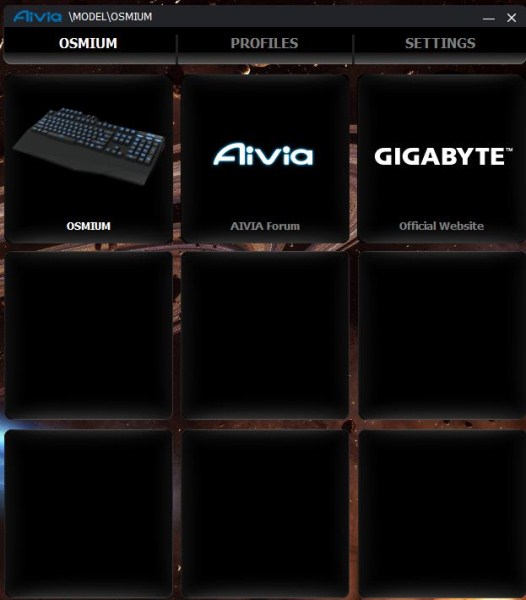

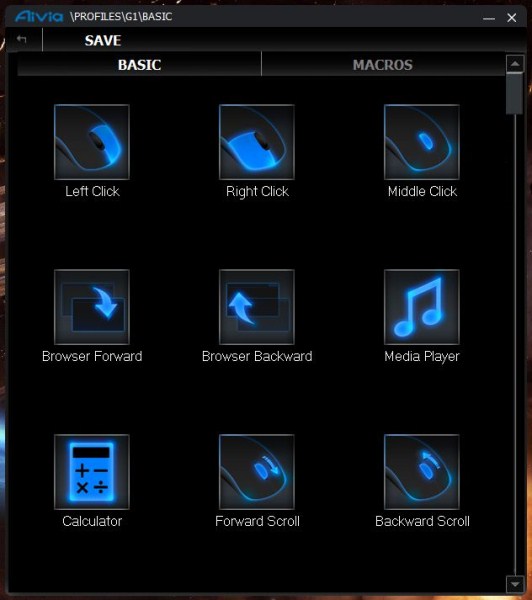
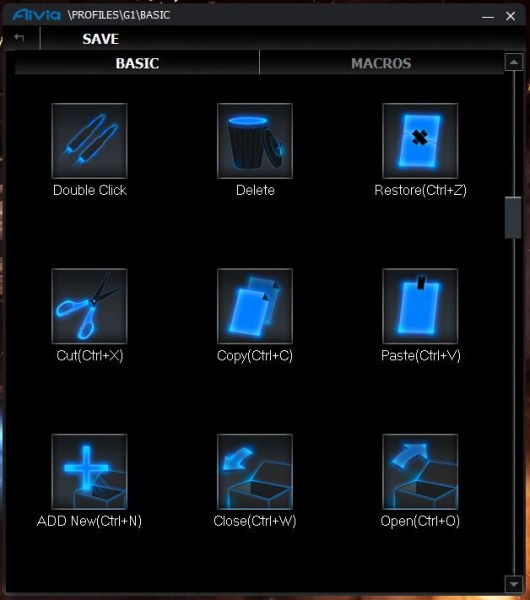
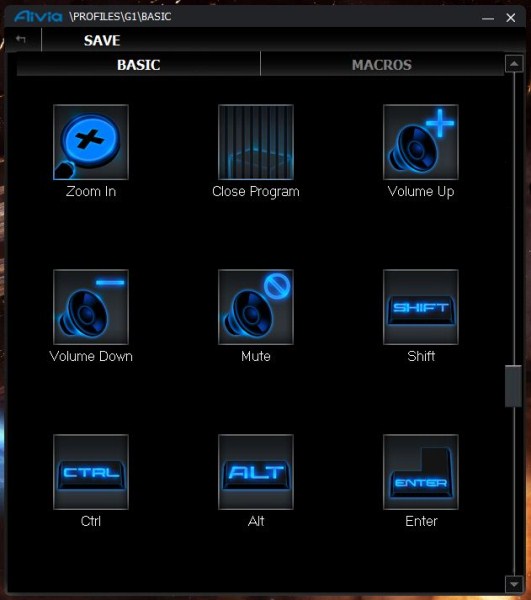
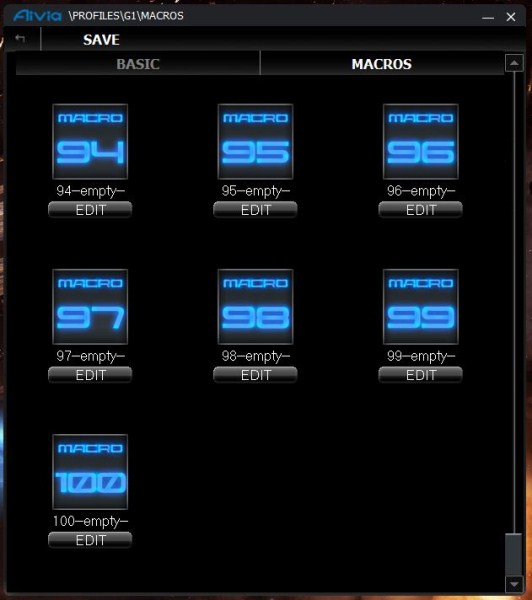
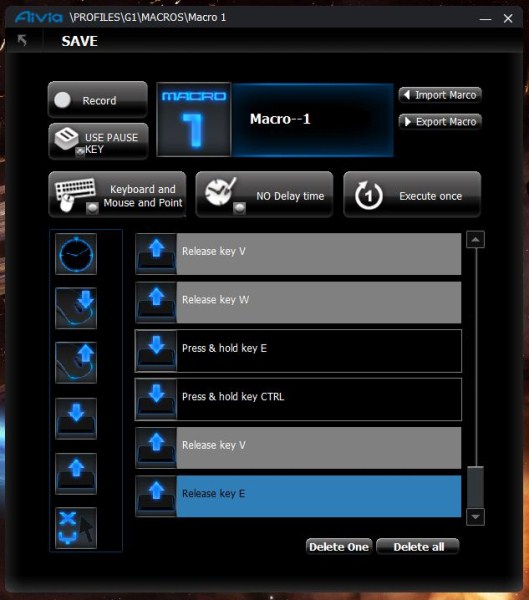
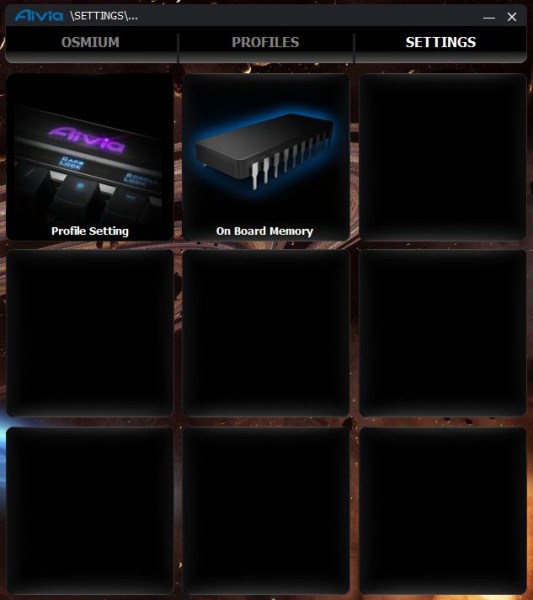
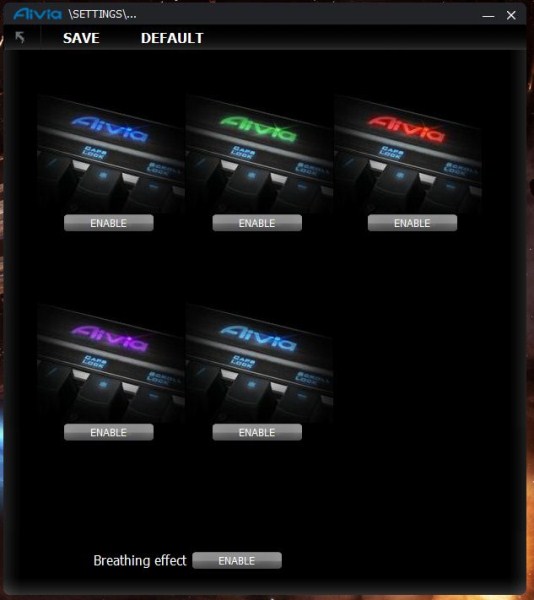





 Gigabyte giới thiệu Ultrabook "lai" mang tên U2142
Gigabyte giới thiệu Ultrabook "lai" mang tên U2142 NVIDIA tung ra card GTX 650 Ti, đại diện GK106 thứ hai
NVIDIA tung ra card GTX 650 Ti, đại diện GK106 thứ hai Gigabyte Aivia Krypton: Chiến binh ngoài không gian
Gigabyte Aivia Krypton: Chiến binh ngoài không gian AMD chính thức ra mắt chip Trinity với nhân đồ hoạ HD 7000 cho desktop
AMD chính thức ra mắt chip Trinity với nhân đồ hoạ HD 7000 cho desktop Microsoft Sculpt: Bàn phím mini size tuyệt vời cho công việc
Microsoft Sculpt: Bàn phím mini size tuyệt vời cho công việc Turtle Beach ra mắt bộ đôi headset mới nhất cho Nintendo Wii U
Turtle Beach ra mắt bộ đôi headset mới nhất cho Nintendo Wii U Sau Lê Phương, thêm 1 sao nữ lên livestream ẩn ý về người diễn giả trân trong tang lễ của Quý Bình
Sau Lê Phương, thêm 1 sao nữ lên livestream ẩn ý về người diễn giả trân trong tang lễ của Quý Bình Kim Soo Hyun chính thức "phản đòn" livestream bóc phốt: Nghe mà hoang mang tột độ!
Kim Soo Hyun chính thức "phản đòn" livestream bóc phốt: Nghe mà hoang mang tột độ!
 Đại gia đang bị con trai tố cáo bao nuôi cùng lúc Trịnh Sảng và 9 cô "vợ bé" khác ở Mỹ là ai?
Đại gia đang bị con trai tố cáo bao nuôi cùng lúc Trịnh Sảng và 9 cô "vợ bé" khác ở Mỹ là ai? Kim Soo Hyun bị đào lại hình ảnh đi xem concert cùng 1 nữ idol, tiện thể xin số của gái lạ
Kim Soo Hyun bị đào lại hình ảnh đi xem concert cùng 1 nữ idol, tiện thể xin số của gái lạ Hoá ra Kim Sae Ron công khai ủng hộ Kim Soo Hyun khi mới 13 tuổi, bắt đầu bị thao túng từ đây?
Hoá ra Kim Sae Ron công khai ủng hộ Kim Soo Hyun khi mới 13 tuổi, bắt đầu bị thao túng từ đây? Nghi vấn Kim Sae Ron bị ép tiếp khách vào ngày xảy ra vụ say rượu lái xe?
Nghi vấn Kim Sae Ron bị ép tiếp khách vào ngày xảy ra vụ say rượu lái xe? Hôn nhân hạnh phúc của vợ chồng diễn viên Chi Bảo
Hôn nhân hạnh phúc của vợ chồng diễn viên Chi Bảo Lê Phương chia sẻ ẩn ý sau tang lễ Quý Bình, netizen nghi ngờ liên quan đến vợ của cố nghệ sĩ
Lê Phương chia sẻ ẩn ý sau tang lễ Quý Bình, netizen nghi ngờ liên quan đến vợ của cố nghệ sĩ Drama dồn dập: "Ông hoàng" Châu Kiệt Luân đánh bài thua hơn 3.500 tỷ, phải thế chấp 3 biệt thự và 1 máy bay riêng?
Drama dồn dập: "Ông hoàng" Châu Kiệt Luân đánh bài thua hơn 3.500 tỷ, phải thế chấp 3 biệt thự và 1 máy bay riêng? Bị chỉ trích "khóc không có giọt nước mắt" trong đám tang Quý Bình, một nữ nghệ sĩ lên tiếng
Bị chỉ trích "khóc không có giọt nước mắt" trong đám tang Quý Bình, một nữ nghệ sĩ lên tiếng
 Nóng: Kim Soo Hyun trực tiếp lên tiếng về tin hẹn hò Kim Sae Ron 15 tuổi, quấy rối cố diễn viên
Nóng: Kim Soo Hyun trực tiếp lên tiếng về tin hẹn hò Kim Sae Ron 15 tuổi, quấy rối cố diễn viên 'Mỹ nhân phim hành động' Phi Ngọc Ánh mắc ung thư
'Mỹ nhân phim hành động' Phi Ngọc Ánh mắc ung thư Lê Phương gây hoang mang khi đăng status sau tang lễ Quý Bình, nhiều nghệ sĩ vào bình luận ẩn ý
Lê Phương gây hoang mang khi đăng status sau tang lễ Quý Bình, nhiều nghệ sĩ vào bình luận ẩn ý